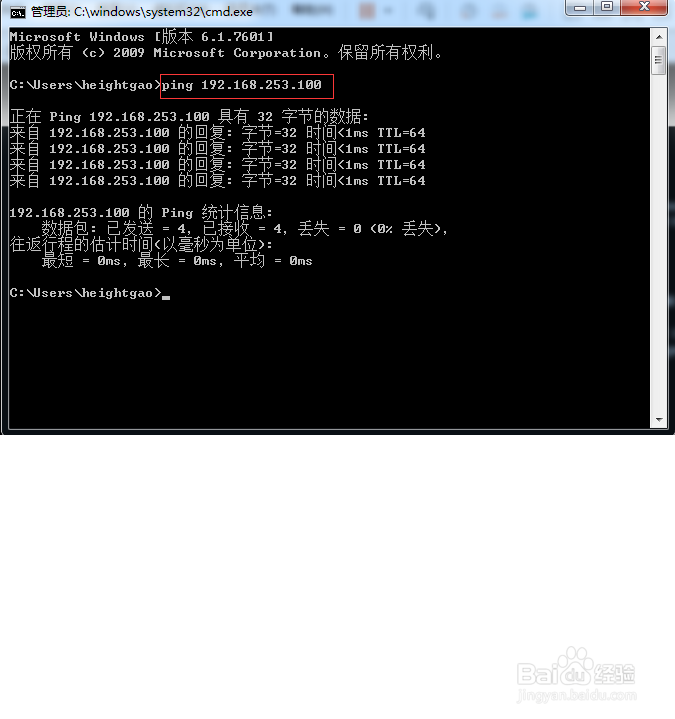1、找到虚拟机菜单点击设置
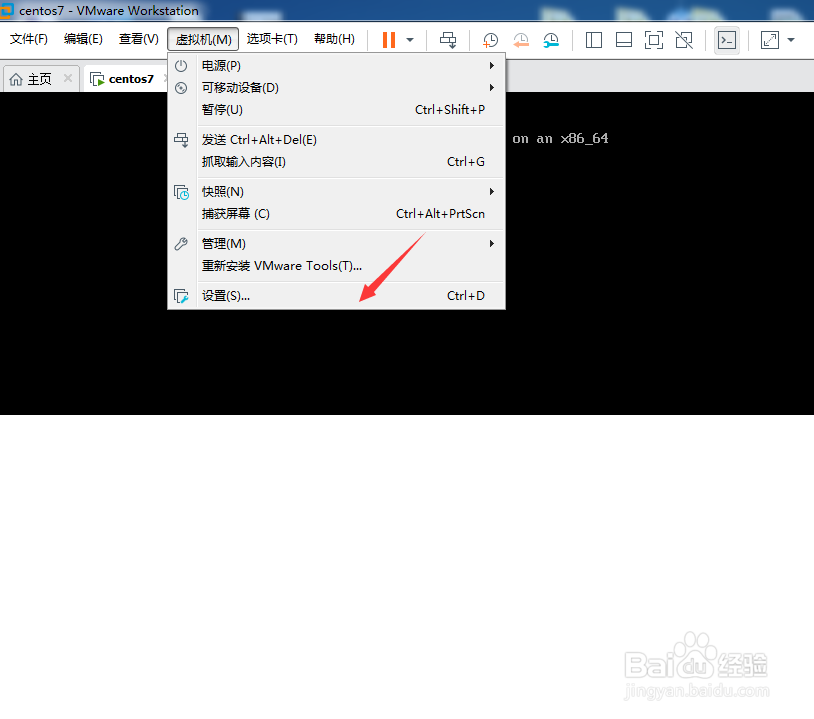
2、选择网络适配器,选择NAT模式,然后确定。默认就是NAT模式
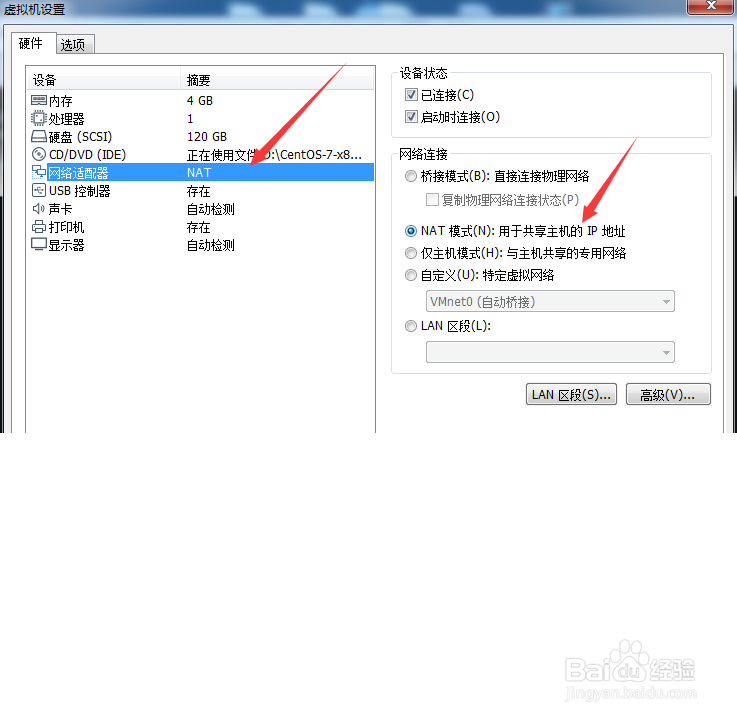
3、选择编辑菜单下的虚拟网络编辑器。
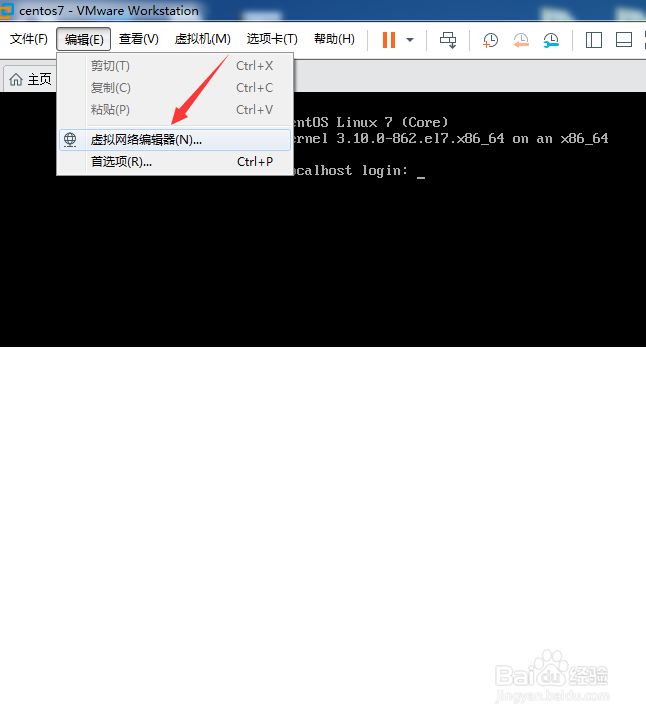
4、选择vmnet8选项,这个vmnet8默认就是NAT模式,在DHCP配置选项设置你定义的IP地址网段。然后点击NAT设置
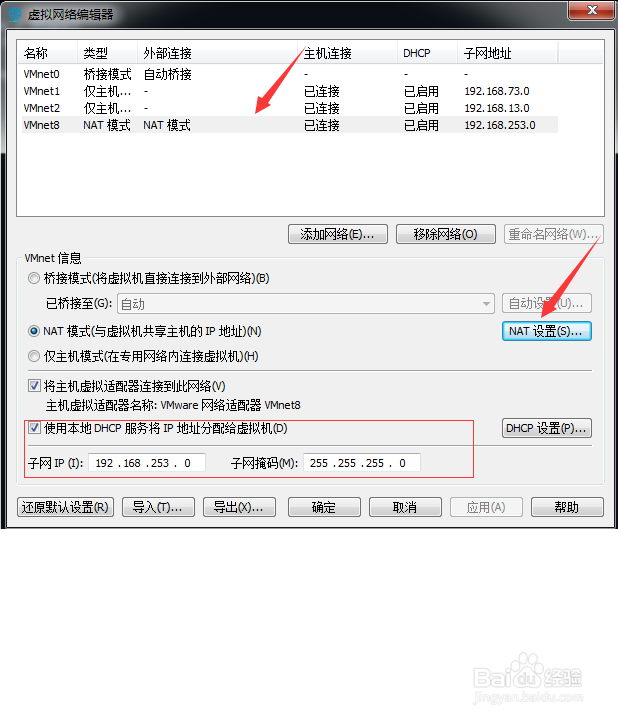
5、在NAT配置里面设置网关IP,这个地址就是你虚拟机要指向的网关地址,虚拟机的DNS也可以填写这个地址。
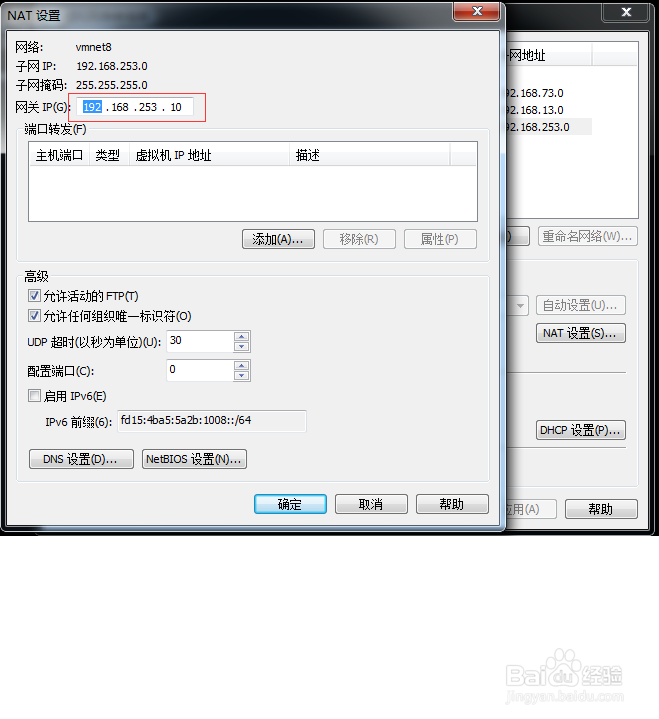
6、查看一下虚拟机centos7的IP地址。这个地址不会配置可以百度一下,这个地址和你定义的NAT的地址在相同网段就可以。
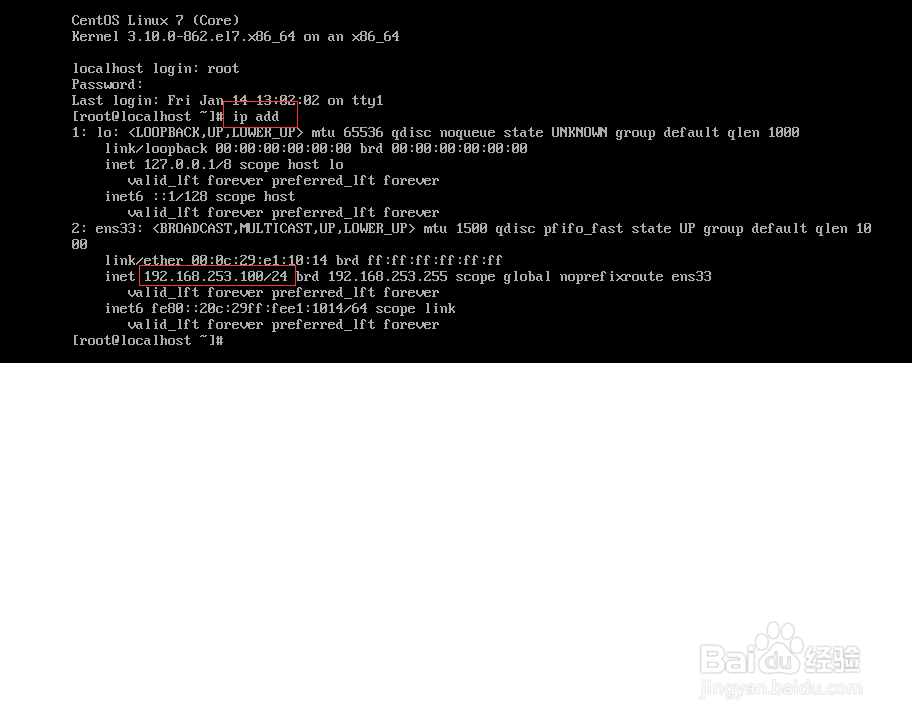
7、找到本地物理机的VMware Network Adapter VMnet8这个网卡点右键属性。
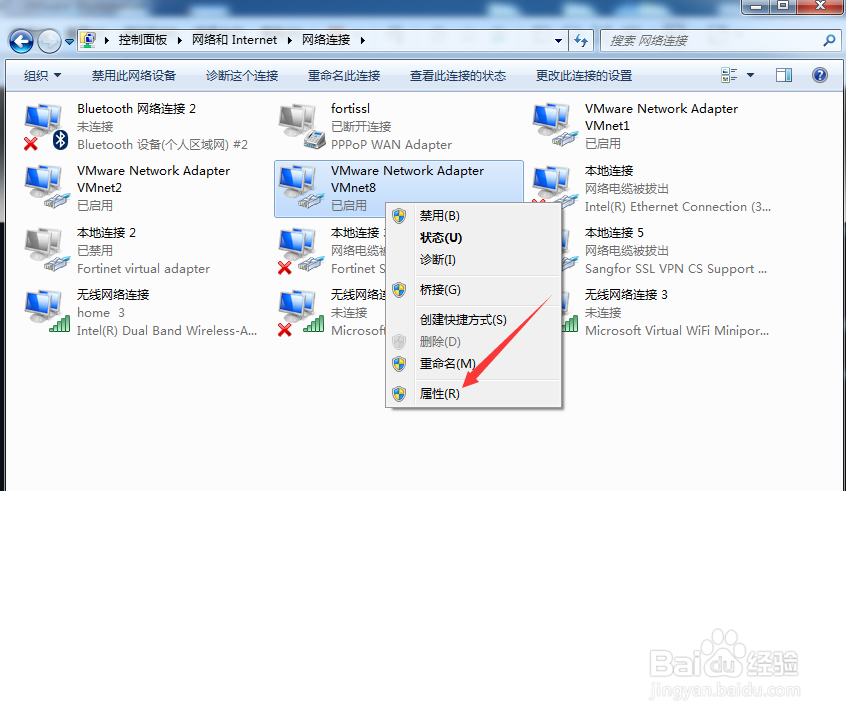
8、找到internet协议版本4,然后点击属性。
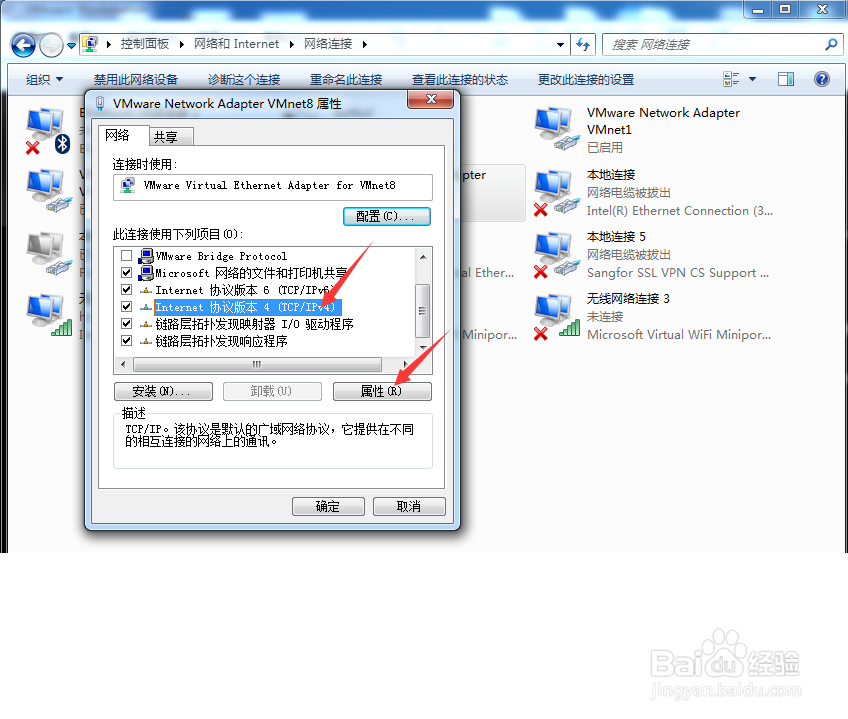
9、配置和虚拟机相同网段的一个IP地址,然后确定。IP地址不能相同。
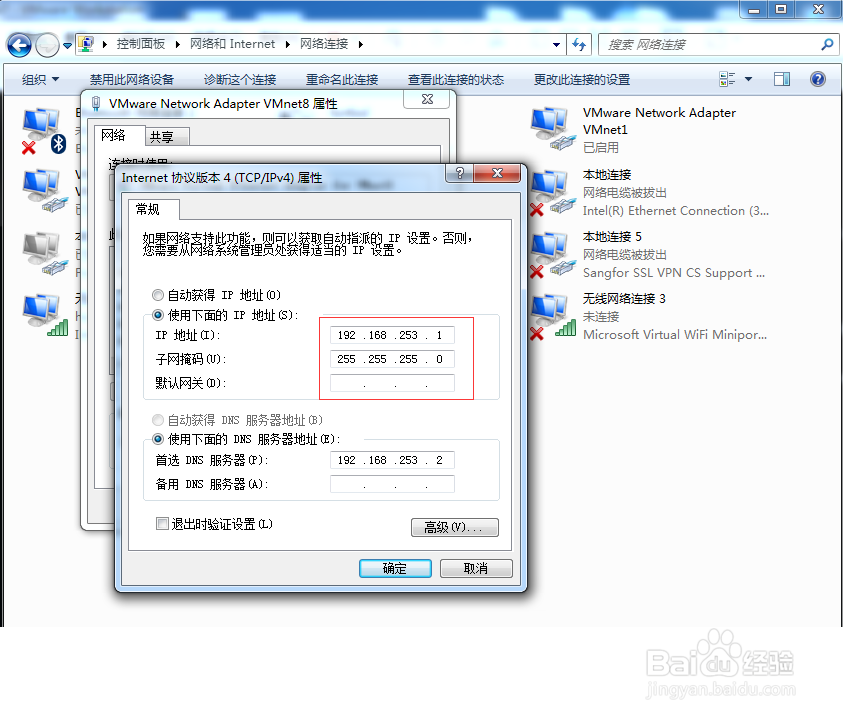
10、测试本地物理机和虚拟机能够通信。